Sortie Auto améliorée

La Sortie auto améliorée est une fonction d'Aide au stationnement qui vous permet de guider votre voiture vers vous ou dans la direction de votre choix en vous aidant à sortir d'une place de stationnement ou à manœuvrer à proximité d'obstacles si nécessaire. Il s'agit d'une fonction très utile lorsque vous souhaitez sortir d'une place de stationnement étroite, traverser des flaques, ou lorsque vous retournez à votre voiture les bras chargés de courses. La Sortie auto améliorée fonctionne avec l'application mobile Tesla lorsque votre téléphone est détecté dans un rayon de 150 pieds autour de votre véhicule.
Pour utiliser la Sortie auto améliorée, ouvrez l'application mobile Tesla. Appuyez sur « Sortie auto » et sélectionnez l'icône de Sortie auto améliorée au centre du dessin représentant un véhicule. Pour activer la Sortie auto améliorée, vous pouvez rester appuyé sur le bouton ME TROUVER, ou bien épingler la destination de votre choix et rester appuyé sur le bouton DÉMARRER. Vous pouvez arrêter votre voiture à tout moment en relâchant le bouton.
La Sortie auto améliorée est également intégrée à HomeLink et vous ouvre la porte du garage pour que vous puissiez sortir votre voiture. Tout comme la Sortie auto, la Sortie auto améliorée est conçue pour être utilisée uniquement dans les parkings et les voies privées, et non sur la voie publique. Cette fonction est au stade de version bêta ; vous devez donc surveiller votre véhicule et son environnement à tout moment.
Remarque : pour utiliser la Sortie auto amélior&eacut
Navigation Autopilot (Bêta)

La Navigation Autopilot permet désormais d'effectuer des changements de voie sans que le conducteur n'ait besoin de confirmer le changement de voie suggéré. Pour désactiver la confirmation de changement de voie, sélectionnez Contrôles > Autopilot > PERSONNALISATION DE LA NAVIGATION AUTOPILOT > DEMANDER LA CONFIRMATION DU CHANGEMENT DE VOIE et choisissez NON. Lorsque la confirmation de changement de voie est désactivée, vous pouvez également régler la manière dont vous préférez être notifié à l'aide de la NOTIFICATION DE CHANGEMENT DE VOIE.
Avec cette version, vous pouvez également activer la Navigation Autopilot au début de chaque itinéraire autorisant cette fonctionnalité en réglant ACTIVER AU DÉBUT DE CHAQUE TRAJET sur OUI.
Remarque : lorsque la confirmation est désactivée, les changements de voie ne sont effectués qu'une fois que les mains du conducteur se trouvent bien sur le volant. Le fait de désactiver la confirmation de changement de voie ne dispense pas le conducteur de garder les mains sur le volant, de rester vigilant à tout moment et de surveiller attentivement l'environnement de sa voiture.
Navigation Autopilot (Bêta)
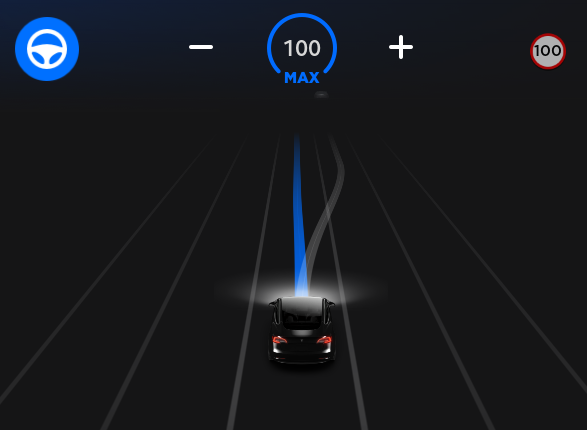
La Navigation Autopilot suggère de manière intelligente les changements de voie requis sur votre itinéraire avec des ajustements afin de ne pas avoir à rester derrière des voitures ou camions lents.
Activez la Navigation Autopilot dans Contrôles > Autopilot, en activant en premier l'Assistance au maintien de cap. Pour chaque itinéraire autorisant cette fonctionnalité, vous avez la possibilité de l'activer ou de la désactiver en appuyant sur le bouton NAVIGATION AUTOPILOT situé dans l'itinéraire détaillé.
Une fois activée pour l'itinéraire, la Navigation Autopilot peut être activée sur les routes à accès réglementé. Pour ce faire, appuyez deux fois rapidement sur le levier de vitesse. Lorsque la fonction est activée, une ligne bleue simple indique l'itinéraire et votre véhicule reste dans sa voie. Des lignes grises s'affichent pour vous indiquer les changements de voie à venir en fonction de votre itinéraire ou pour vous suggérer de changer de voie afin d'avancer plus rapidement. Lorsqu'elle est activée, la Navigation Autopilot guide également votre voiture sur les échangeurs autoroutiers et vers les sorties préconisées en fonction de votre itinéraire.
Ajustez l'agressivité des changements de voie initiés par la Navigation Autopilot afin de préserver la vitesse définie en modifiant le paramètre CHANGEMENTS DE VOIE EN FONCTION DE LA VITESSE, sous Contrôles > Autopilot > PERSONNALISATION DE LA NAVIGATION AUTOPILOT.
Remarque : pour pouvoir activer cette fonction, la caméra doit être étalonnée et la dernière version des cartes de navigation doit avoir
Navigation Autopilot (Bêta)
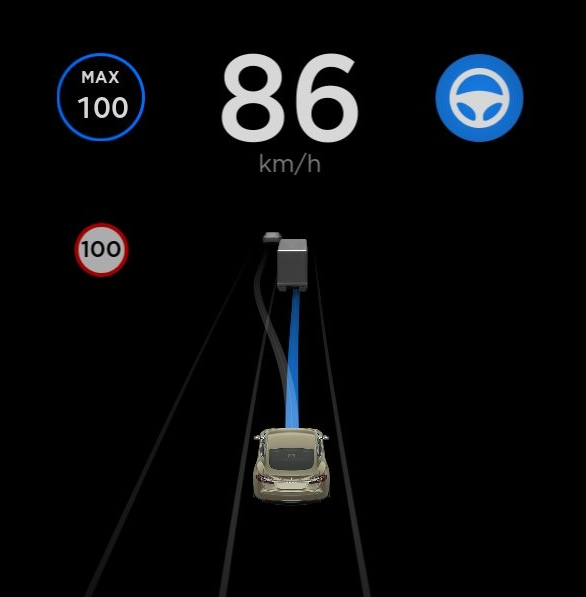
La Navigation Autopilot suggère de manière intelligente les changements de voie requis sur votre itinéraire avec des ajustements afin de ne pas avoir à rester derrière des voitures ou camions lents.
Activez la Navigation Autopilot dans Contrôles > Autopilot, en activant en premier l'Assistance au maintien de cap. Pour chaque itinéraire autorisant cette fonctionnalité, vous avez la possibilité de l'activer ou de la désactiver en appuyant sur le bouton NAVIGATION AUTOPILOT situé dans l'itinéraire détaillé.
Une fois activée pour l'itinéraire, la Navigation Autopilot peut être activée sur les routes à accès réglementé. Pour ce faire, tirez deux fois rapidement la commande de régulateur de vitesse vers vous. Lorsque la fonction est activée, une ligne bleue simple indique l'itinéraire et votre véhicule reste dans sa voie. Des lignes grises s'affichent pour vous indiquer les changements de voie à venir en fonction de votre itinéraire ou pour vous suggérer de changer de voie afin d'avancer plus rapidement. Lorsqu'elle est activée, la Navigation Autopilot guide également votre voiture sur les échangeurs autoroutiers et vers les sorties préconisées en fonction de votre itinéraire.
Ajustez l'agressivité des changements de voie initiés par la Navigation Autopilot afin de préserver la vitesse définie en modifiant le paramètre CHANGEMENTS DE VOIE EN FONCTION DE LA VITESSE, sous Contrôles > Autopilot > PERSONNALISATION DE LA NAVIGATION AUTOPILOT.
Remarque : pour pouvoir activer cette fonction, la caméra doit être étalonnée et la dernière version des cart
Améliorations des Superchargeurs

Votre voiture peut désormais être rechargée à une puissance de pointe de 150 kW dans les stations de Superchargeurs Tesla.
Performance à grande vitesse

Votre voiture est désormais capable de maintenir plus longtemps le couple et la puissance à des vitesses élevées.
La vitesse maximale de votre voiture a également augmenté pour atteindre 162 mph (260 km/h).
Mises à jour logicielles
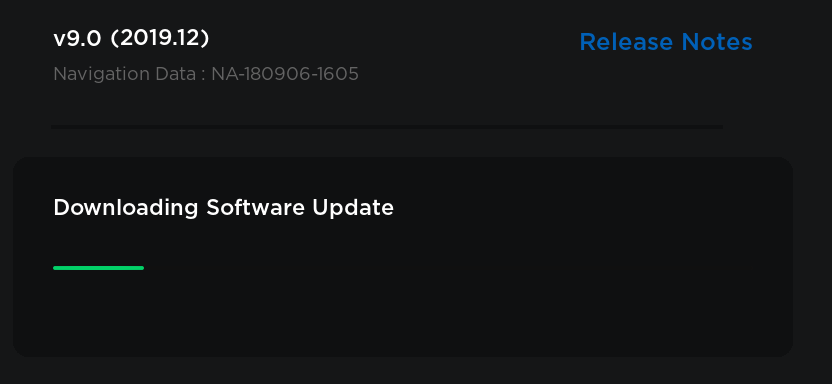
Vous pouvez maintenant consulter les détails du logiciel de votre véhicule en appuyant sur Contrôles > Logiciel. En plus de la version actuelle de votre logiciel, vous avez la possibilité de voir si un nouveau pack de mise à jour logicielle est disponible en téléchargement. Une fois votre voiture connectée au Wi-Fi, une barre de progression du téléchargement s'affiche. Une fois le téléchargement terminé, vous pouvez définir le moment auquel vous souhaitez installer la mise à jour ou l'installer immédiatement.
TeslAtari
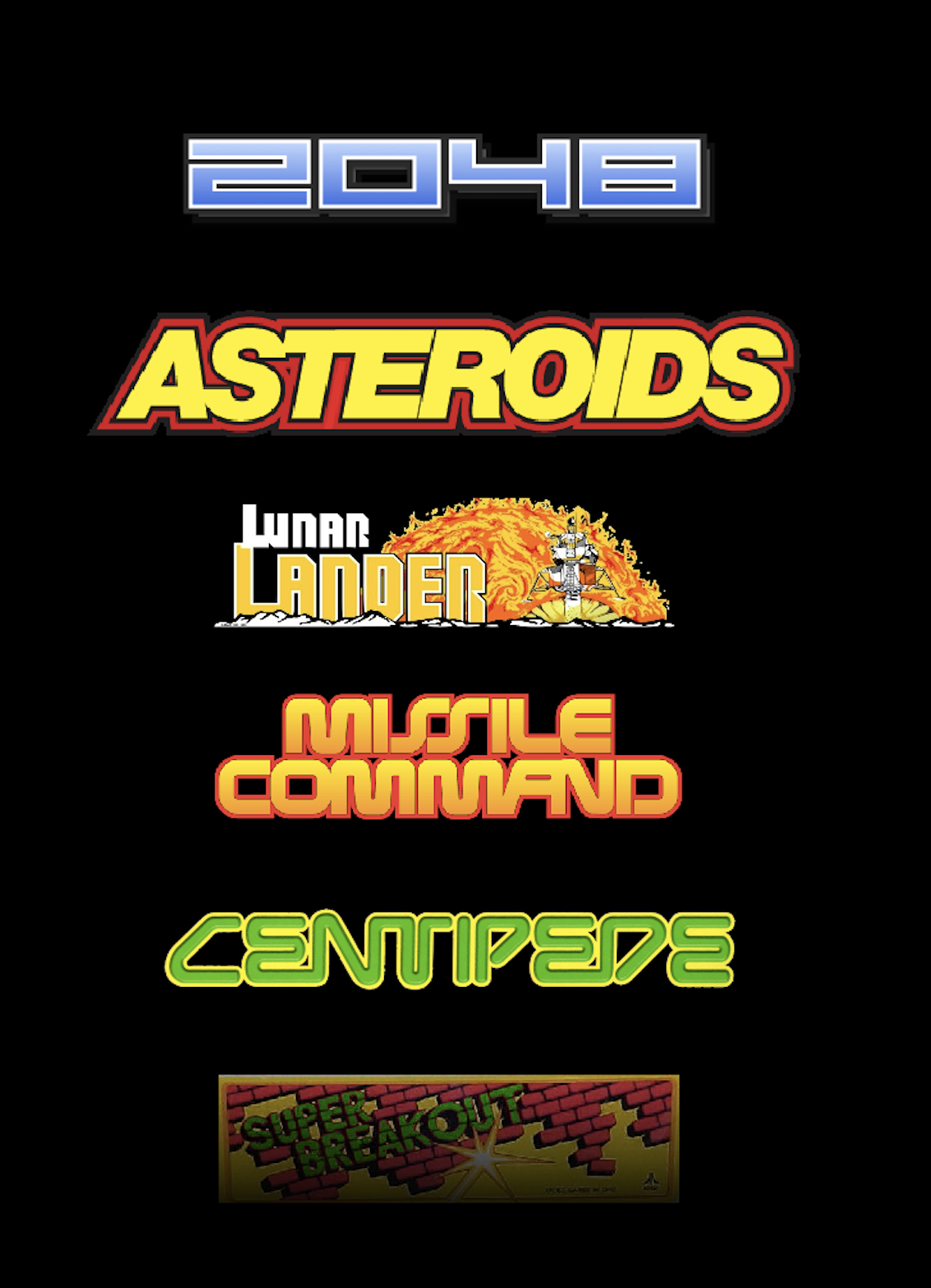
TeslAtari a été perfectionné afin que vous puissiez vous amuser encore plus avec les jeux vidéo. Chaque jeu a été optimisé avec un affichage en plein écran et des touches améliorées sur l'écran tactile. Pour jouer à un jeu, appuyez sur le « T » de Tesla et sélectionnez l'icône TeslAtari dans le panneau Easter Egg. Sélectionnez un jeu dans notre nouveau menu et appuyez sur DÉMARRER. Pendant le jeu, vous pouvez facilement revenir au menu des jeux TeslAtari en appuyant l'icône du menu dans l'angle supérieur gauche de l'écran tactile.
Nous avons également ajouté de nouveaux jeux, dont 2048 et Super Breakout.
Mode Sentinelle

Le mode Sentinelle surveille en permanence les alentours de votre voiture lorsqu'elle est verrouillée et stationnée. Une fois ce mode activé, la voiture passe automatiquement en mode Veille en maintenant ses caméras et capteurs en fonctionnement pour détecter les menaces potentielles et déclencher l'état de réponse approprié : Alerte ou Alarme. Pour activer le mode Sentinelle, sélectionnez Contrôles > Sécurité > Mode Sentinelle.
Si une menace mineure est détectée, par exemple une personne qui se penche sur votre voiture, le mode Sentinelle bascule en mode Alerte et l'écran tactile affiche un message indiquant que les caméras enregistrent l’incident.
Si une menace majeure est détectée, par exemple une personne qui casse une vitre, le mode Sentinelle bascule en mode Alarme. Dans ce mode, l'alarme de la voiture se déclenche, le système audio émet un son fort et inattendu, le message sur l’écran tactile atteint sa luminosité maximale et vous recevez une notification sur votre application mobile.
Pour enregistrer une séquence vidéo filmée alors que la voiture est en mode Sentinelle, vous devez d'abord insérer une clé USB formatée dans l'un des ports USB avant.
Pour que le mode Sentinelle puisse fonctionner, le niveau de charge de la batterie doit être d’au moins 20 %. Si le niveau de charge de la batterie chute sous les 20 % alors que la fonction est activée, le mode Sentinelle se désactive et vous recevez une notification sur votre application mobile.
Veuillez noter que le mode Sentinelle est conç
Caméra embarquée

La caméra embarquée peut maintenant enregistrer et sauvegarder des séquences vidéo filmées par les caméras latérales et la caméra avant à champ étroit de votre voiture. Comme d'habitude, l’icône de caméra embarquée s’affiche dans la barre d’état et un point rouge indique que l’enregistrement est en cours. Touchez l’icône pour enregistrer des vidéos de 10 minutes ou restez appuyé pour suspendre l’enregistrement.
Chauffage de la batterie en cours de trajet

Lorsque vous vous rendez vers une borne de Superchargeur, votre véhicule chauffe la batterie de manière intelligente pour qu'elle atteigne la température de chargement idéale à votre arrivée. Cela permet de réduire la durée de charge moyenne de 25 %.
Nouvelles langues prises en charge

L'écran tactile et le guidage vocal de la navigation sont désormais disponibles dans de nouvelles langues. Pour changer la langue, il vous suffit d'aller dans Contrôles > Affichage > Langue ou Langue de navigation. Veuillez noter que votre véhicule doit être en mode PARKING (P) pour que vous puissiez changer votre sélection.
Feux de route automatiques

Lorsque vous allumez vos feux de route et que la fonction Feux de route automatiques est activée, la Model 3 passe automatiquement en feux de croisement quand un autre véhicule est détecté devant vous. Pour activer ou désactiver cette fonction, appuyez sur Contrôles > Feux > FEUX DE ROUTE AUTOMATIQUES. Pour plus d'informations, consultez le Manuel du conducteur.
Navigateur Web

Votre navigateur Web a été mis à jour pour améliorer les performances et renforcer la sécurité.
Système de surveillance de la pression des pneus (TPMS)

Afin d'adapter le système aux pneus de rechange et pouvoir appréhender des situations de conduite hors route spécifiques (comme des épreuves sur piste), vous pouvez réinitialiser les capteurs TPMS pour déclencher une alerte en fonction de la pression des pneus actuellement définie, au lieu de la pression des pneus par défaut. Pour ajuster les capteurs, appuyez sur Contrôles > Entretien > RÉINITIALISER TPMS, puis suivez les instructions qui s'affichent à l'écran.
Feux stop dynamiques

Si vous roulez à plus de 50 km/h et freinez vigoureusement, les feux stop se mettent à clignoter rapidement afin d'avertir les autres conducteurs que votre voiture ralentit rapidement. Si votre voiture s'arrête complètement, les feux de détresse clignotent jusqu'à ce que vous appuyiez sur l'accélérateur ou appuyiez manuellement sur le bouton des feux de détresse pour les éteindre.
Avertissement de franchissement de feu rouge de l'Assistance au maintien de cap

Votre voiture peut vous alerter dans certains cas si elle détecte que vous êtes sur le point de franchir un feu rouge lorsque l'Assistance au maintien de cap est en cours d'utilisation. Cette fonctionnalité ne vous dispense pas de conduire prudemment et ne provoque pas l'arrêt de la voiture.










![Tesla’s Hollywood Diner: In-Car Controls & Theater Screens Turned On [VIDEO]](https://www.notateslaapp.com/img/containers/article_images/2025/tesla-diner.webp/3aaa2ea0edf2eaa0fabe1217530f3476/tesla-diner.jpg)


















